2023 PEUGEOT 408 mirror
[x] Cancel search: mirrorPage 5 of 244
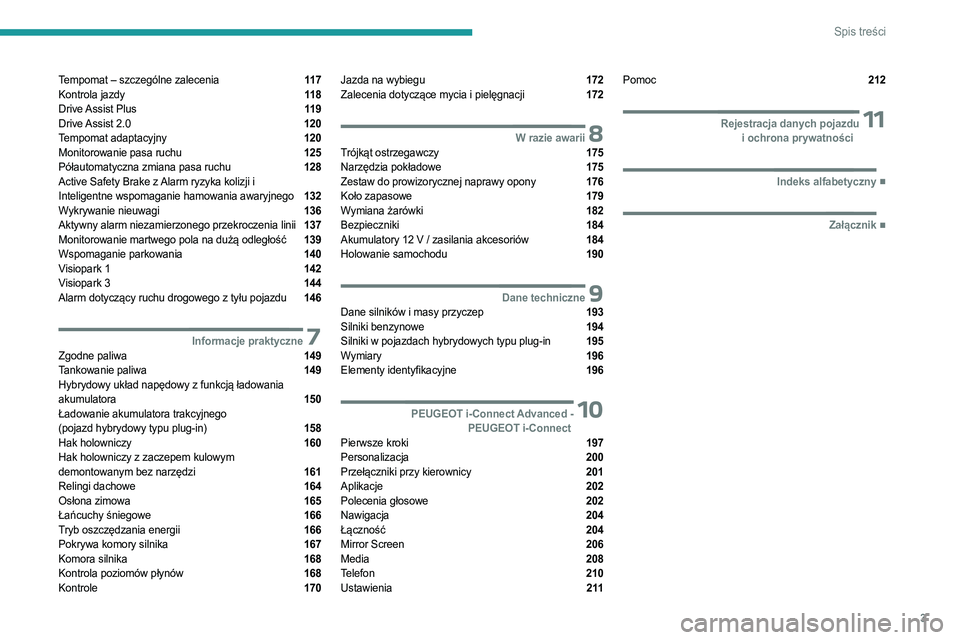
3
Spis treści
Tempomat – szczególne zalecenia 11 7
Kontrola jazdy 11 8
Drive Assist Plus 11 9
Drive Assist 2.0 120
Tempomat adaptacyjny 120
Monitorowanie pasa ruchu 125
Półautomatyczna zmiana pasa ruchu 128
Active Safety Brake z Alarm ryzyka kolizji i
Inteligentne wspomaganie hamowania awaryjnego
132
Wykrywanie nieuwagi 136
Aktywny alarm niezamierzonego przekroczenia linii 137
Monitorowanie martwego pola na dużą odległość 139
Wspomaganie parkowania 140
Visiopark 1 142
Visiopark 3 144
Alarm dotyczący ruchu drogowego z tyłu pojazdu 146
7Informacje praktyczneZgodne paliwa 149
Tankowanie paliwa 149
Hybrydowy układ napędowy z funkcją ładowania
akumulatora
150
Ładowanie akumulatora trakcyjnego
(pojazd hybrydowy typu plug-in)
158
Hak holowniczy 160
Hak holowniczy z zaczepem kulowym
demontowanym bez narzędzi
161
Relingi dachowe 164
Osłona zimowa 165
Łańcuchy śniegowe 166
Tryb oszczędzania energii 166
Pokrywa komory silnika 167
Komora silnika 168
Kontrola poziomów płynów 168
Kontrole 170
Jazda na wybiegu 172
Zalecenia dotyczące mycia i pielęgnacji 172
8W razie awariiTrójkąt ostrzegawczy 175
Narzędzia pokładowe 175
Zestaw do prowizorycznej naprawy opony 176
Koło zapasowe 179
Wymiana żarówki 182
Bezpieczniki 184
Akumulatory 12
V / zasilania akcesoriów 184
Holowanie samochodu 190
9Dane techniczneDane silników i masy przyczep 193
Silniki benzynowe 194
Silniki w pojazdach hybrydowych typu plug-in 195
Wymiary 196
Elementy identyfikacyjne 196
10 PEUGEOT i-Connect Advanced - PEUGEOT i-Connect
Pierwsze kroki 197
Personalizacja 200
Przełączniki przy kierownicy 201
Aplikacje 202
Polecenia głosowe 202
Nawigacja 204
Łączność 204
Mirror Screen 206
Media 208
Telefon 210
Ustawienia 2 11
Pomoc 212
11Rejestracja danych pojazdu i ochrona prywatności
■
Indeks alfabetyczny
■
Załącznik
Page 25 of 244
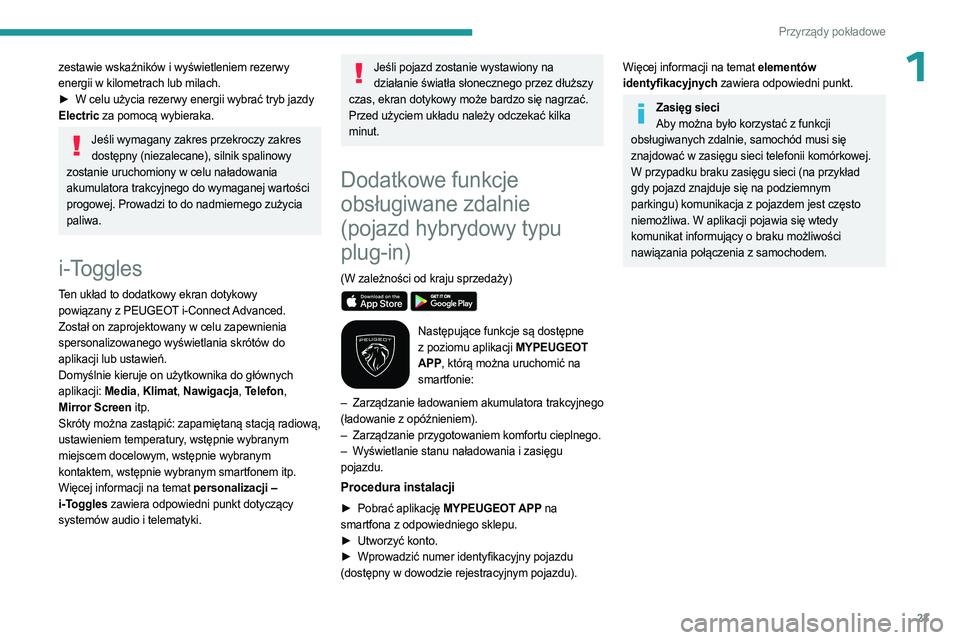
23
Przyrządy pokładowe
1zestawie wskaźników i wyświetleniem rezerwy
energii w kilometrach lub milach.
►
W celu użycia rezerwy energii wybrać tryb jazdy
Electric za pomocą wybieraka.
Jeśli wymagany zakres przekroczy zakres dostępny (niezalecane), silnik spalinowy
zostanie uruchomiony w celu naładowania
akumulatora trakcyjnego do wymaganej wartości
progowej. Prowadzi to do nadmiernego zużycia
paliwa.
i-Toggles
Ten układ to dodatkowy ekran dotykowy
powiązany z PEUGEOT i-Connect Advanced.
Został on zaprojektowany w celu zapewnienia
spersonalizowanego wyświetlania skrótów do
aplikacji lub ustawień.
Domyślnie kieruje on użytkownika do głównych
aplikacji: Media, Klimat, Nawigacja, Telefon,
Mirror Screen itp.
Skróty można zastąpić: zapamiętaną stacją radiową,
ustawieniem temperatury, wstępnie wybranym
miejscem docelowym, wstępnie wybranym
kontaktem, wstępnie wybranym smartfonem itp.
Więcej informacji na temat
personalizacji –
i
‑ Toggles zawiera odpowiedni punkt dotyczący
systemów audio i telematyki.
Jeśli pojazd zostanie wystawiony na działanie światła słonecznego przez dłuższy
czas, ekran dotykowy może bardzo się nagrzać.
Przed użyciem układu należy odczekać kilka
minut.
Dodatkowe funkcje
obsługiwane zdalnie
(pojazd hybrydowy typu
plug-in)
(W zależności od kraju sprzedaży)
Następujące funkcje są dostępne
z poziomu aplikacji MYPEUGEOT
APP, którą można uruchomić na
smartfonie:
–
Zarządzanie ładowaniem akumulatora trakcyjnego
(ładowanie z opóźnieniem).
–
Zarządzanie przygotowaniem komfortu cieplnego.
–
W
yświetlanie stanu naładowania i zasięgu
pojazdu.
Procedura instalacji
► Pobrać aplikację MYPEUGEOT APP na
smartfona z odpowiedniego sklepu.
►
Utworzyć konto.
►
Wprowadzić numer identyfikacyjny pojazdu
(dostępny w dowodzie rejestracyjnym pojazdu).
Więcej informacji na temat elementów
identyfikacyjnych zawiera odpowiedni punkt.
Zasięg sieci Aby można było korzystać z funkcji
obsługiwanych zdalnie, samochód musi się
znajdować w zasięgu sieci telefonii komórkowej.
W przypadku braku zasięgu sieci (na przykład
gdy pojazd znajduje się na podziemnym
parkingu) komunikacja z pojazdem jest często
niemożliwa. W aplikacji pojawia się wtedy
komunikat informujący o braku możliwości
nawiązania połączenia z samochodem.
Page 199 of 244
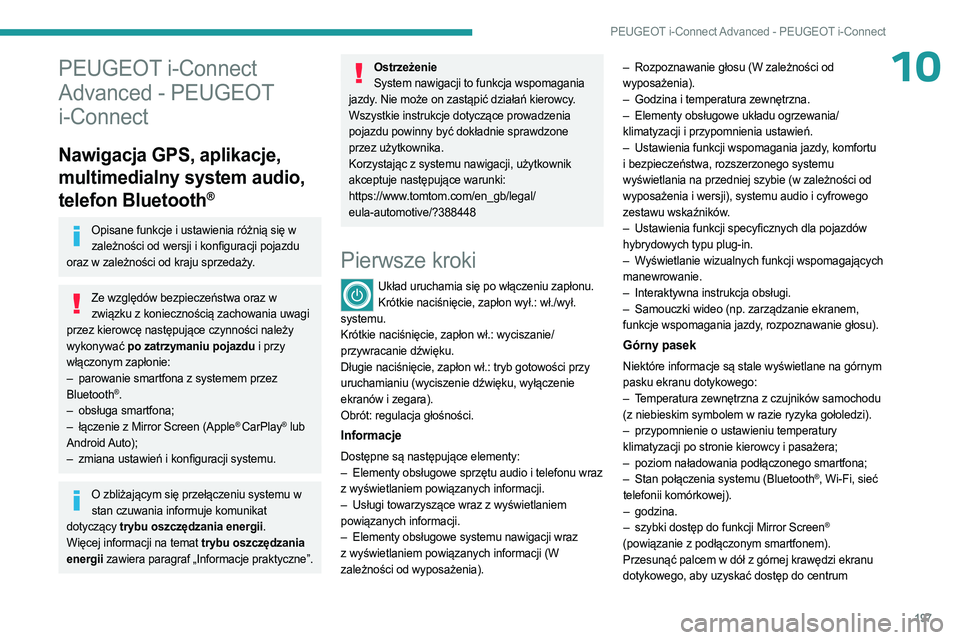
197
PEUGEOT i-Connect Advanced - PEUGEOT i-Connect
10PEUGEOT i-Connect
Advanced - PEUGEOT
i-Connect
Nawigacja GPS, aplikacje,
multimedialny system audio,
telefon Bluetooth
®
Opisane funkcje i ustawienia różnią się w zależności od wersji i konfiguracji pojazdu
oraz w zależności od kraju sprzedaży.
Ze względów bezpieczeństwa oraz w związku z koniecznością zachowania uwagi
przez kierowcę następujące czynności należy
wykonywać po zatrzymaniu pojazdu i przy
włączonym zapłonie:
–
parowanie smartfona z systemem przez
Bluetooth
®.
–
obsługa smartfona;
–
łączenie z Mirror Screen (Apple® CarPlay® lub
Android Auto);
–
zmiana ustawień i konfiguracji systemu.
O zbliżającym się przełączeniu systemu w stan czuwania informuje komunikat
dotyczący trybu oszczędzania energii.
Więcej informacji na temat trybu oszczędzania
energii zawiera paragraf „Informacje praktyczne”.
Ostrzeżenie System nawigacji to funkcja wspomagania
jazdy. Nie może on zastąpić działań kierowcy.
Wszystkie instrukcje dotyczące prowadzenia
pojazdu powinny być dokładnie sprawdzone
przez użytkownika.
Korzystając z systemu nawigacji, użytkownik
akceptuje następujące warunki:
https://www.tomtom.com/en_gb/legal/
eula-automotive/?388448
Pierwsze kroki
Układ uruchamia się po włączeniu zapłonu. Krótkie naciśnięcie, zapłon wył.: wł./wył.
systemu.
Krótkie naciśnięcie, zapłon wł.: wyciszanie/
przywracanie dźwięku.
Długie naciśnięcie, zapłon wł.: tryb gotowości przy
uruchamianiu (wyciszenie dźwięku, wyłączenie
ekranów i zegara).
Obrót: regulacja głośności.
Informacje
Dostępne są następujące elementy:
– Elementy obsługowe sprzętu audio i telefonu wraz
z wyświetlaniem powiązanych informacji.
–
Usługi towarzyszące
wraz z wyświetlaniem
powiązanych informacji.
–
Elementy obsługowe systemu nawigacji wraz
z wyświetlaniem powiązanych informacji (W
zależności od wyposażenia). –
Rozpoznawanie głosu (W zależności od
wyposażenia).
–
Godzina i temperatura zewnętrzna.
–
Elementy obsługowe układu ogrzewania/
klimatyzacji i przypomnienia ustawień.
–
Ustawienia funkcji wspomagania jazdy
, komfortu
i bezpieczeństwa, rozszerzonego systemu
wyświetlania na przedniej szybie (w zależności od
wyposażenia i wersji), systemu audio i cyfrowego
zestawu wskaźników.
–
Ustawienia funkcji specyficznych dla pojazdów
hybrydowych typu plug-in.
–
W
yświetlanie wizualnych funkcji wspomagających
manewrowanie.
–
Interaktywna instrukcja obsługi.
–
Samouczki wideo (np. zarządzanie ekranem,
funkcje wspomagania jazdy, rozpoznawanie głosu).
Górny pasek
Niektóre informacje są stale wyświetlane na górnym
pasku ekranu dotykowego:
–
T
emperatura zewnętrzna z czujników samochodu
(z niebieskim symbolem w razie ryzyka gołoledzi).
–
przypomnienie o ustawieniu temperatury
klimatyzacji po stronie kierowcy i pasażera;
–
poziom naładowania podłączonego smartfona;
–
Stan połączenia systemu (Bluetooth®, Wi-Fi, sieć
telefonii komórkowej).
–
godzina.
–
szybki dostęp do funkcji Mirror Screen®
(powiązanie z podłączonym smartfonem).
Przesunąć palcem w dół z górnej krawędzi ekranu
dotykowego, aby uzyskać dostęp do centrum
Page 203 of 244
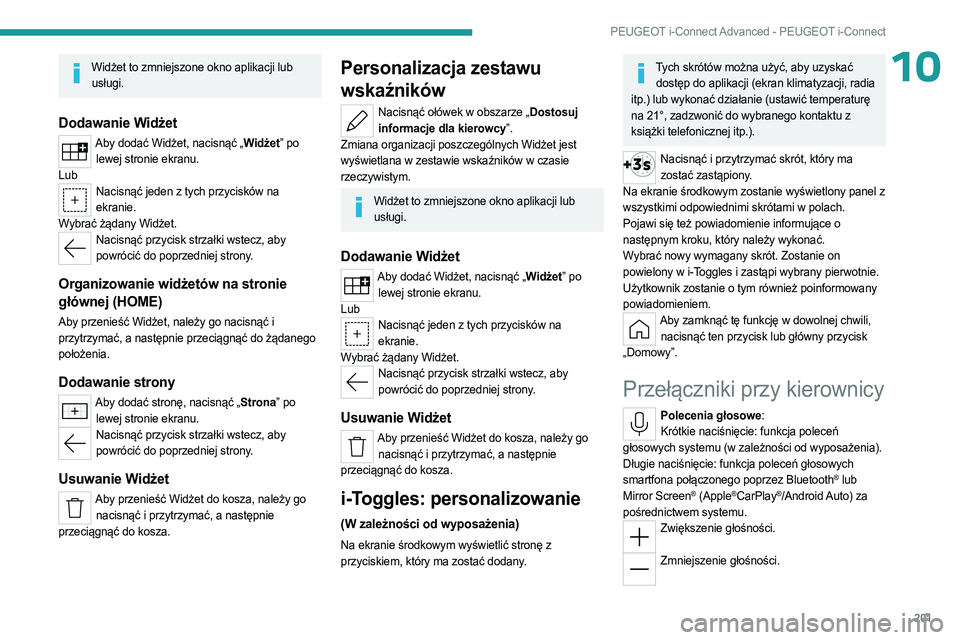
201
PEUGEOT i-Connect Advanced - PEUGEOT i-Connect
10Widżet to zmniejszone okno aplikacji lub usługi.
Dodawanie Widżet
Aby dodać Widżet, nacisnąć „Widżet” po lewej stronie ekranu.
Lub
Nacisnąć jeden z tych przycisków na ekranie.
Wybrać żądany Widżet.
Nacisnąć przycisk strzałki wstecz, aby powrócić do poprzedniej strony.
Organizowanie widżetów na stronie
głównej (HOME)
Aby przenieść Widżet, należy go nacisnąć i
przytrzymać, a następnie przeciągnąć do żądanego
położenia.
Dodawanie strony
Aby dodać stronę, nacisnąć „Strona” po lewej stronie ekranu.
Nacisnąć przycisk strzałki wstecz, aby powrócić do poprzedniej strony.
Usuwanie Widżet
Aby przenieść Widżet do kosza, należy go nacisnąć i przytrzymać, a następnie
przeciągnąć do kosza.
Personalizacja zestawu
wskaźników
Nacisnąć ołówek w obszarze „Dostosuj informacje dla kierowcy”.
Zmiana organizacji poszczególnych Widżet jest
wyświetlana w zestawie wskaźników w czasie
rzeczywistym.
Widżet to zmniejszone okno aplikacji lub usługi.
Dodawanie Widżet
Aby dodać Widżet, nacisnąć „Widżet” po lewej stronie ekranu.
Lub
Nacisnąć jeden z tych przycisków na ekranie.
Wybrać żądany Widżet.
Nacisnąć przycisk strzałki wstecz, aby powrócić do poprzedniej strony.
Usuwanie Widżet
Aby przenieść Widżet do kosza, należy go nacisnąć i przytrzymać, a następnie
przeciągnąć do kosza.
i-Toggles: personalizowanie
(W zależności od wyposażenia)
Na ekranie środkowym wyświetlić stronę z
przyciskiem, który ma zostać dodany.
Tych skrótów można użyć, aby uzyskać dostęp do aplikacji (ekran klimatyzacji, radia
itp.) lub wykonać działanie (ustawić temperaturę
na 21°, zadzwonić do wybranego kontaktu z
książki telefonicznej itp.).
Nacisnąć i przytrzymać skrót, który ma zostać zastąpiony.
Na ekranie środkowym zostanie wyświetlony panel z
wszystkimi odpowiednimi skrótami w polach.
Pojawi się też powiadomienie informujące o
następnym kroku, który należy wykonać.
Wybrać nowy wymagany skrót. Zostanie on
powielony w i-Toggles i zastąpi wybrany pierwotnie.
Użytkownik zostanie o tym również poinformowany
powiadomieniem.
Aby zamknąć tę funkcję w dowolnej chwili, nacisnąć ten przycisk lub główny przycisk
„Domowy”.
Przełączniki przy kierownicy
Polecenia głosowe: Krótkie naciśnięcie: funkcja poleceń
głosowych systemu (w zależności od wyposażenia).
Długie naciśnięcie: funkcja poleceń głosowych
smartfona połączonego poprzez Bluetooth
® lub
Mirror Screen® (Apple®CarPlay®/Android Auto) za
pośrednictwem systemu.
Zwiększenie głośności.
Zmniejszenie głośności.
Page 204 of 244
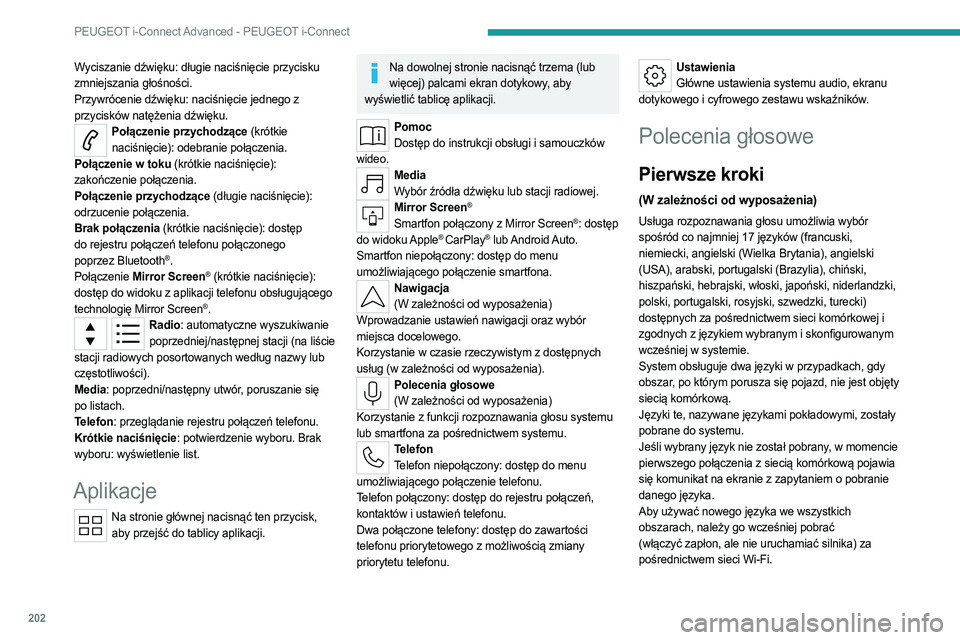
202
PEUGEOT i-Connect Advanced - PEUGEOT i-Connect
Wyciszanie dźwięku: długie naciśnięcie przycisku
zmniejszania głośności.
Przywrócenie dźwięku: naciśnięcie jednego z
przycisków natężenia dźwięku.
Połączenie przychodzące (krótkie naciśnięcie): odebranie połączenia.
Połączenie w toku (krótkie naciśnięcie):
zakończenie połączenia.
Połączenie przychodzące (długie naciśnięcie):
odrzucenie połączenia.
Brak połączenia (krótkie naciśnięcie): dostęp
do rejestru połączeń telefonu połączonego
poprzez
Bluetooth
®.
Połączenie Mirror Screen® (krótkie naciśnięcie):
dostęp do widoku z aplikacji telefonu obsługującego
technologię Mirror Screen
®.Radio: automatyczne wyszukiwanie poprzedniej/następnej stacji (na liście
stacji radiowych posortowanych według nazwy lub
częstotliwości).
Media: poprzedni/następny utwór, poruszanie się
po listach.
Telefon: przeglądanie rejestru połączeń telefonu.
Krótkie naciśnięcie: potwierdzenie wyboru. Brak
wyboru: wyświetlenie list.
Aplikacje
Na stronie głównej nacisnąć ten przycisk, aby przejść do tablicy aplikacji.
Na dowolnej stronie nacisnąć trzema (lub więcej) palcami ekran dotykowy, aby
wyświetlić tablicę aplikacji.
Pomoc Dostęp do instrukcji obsługi i samouczków
wideo.
Media Wybór źródła dźwięku lub stacji radiowej.
Mirror Screen®
Smartfon połączony z Mirror Screen®: dostęp
do widoku Apple® CarPlay® lub Android Auto.
Smartfon niepołączony: dostęp do menu
umożliwiającego połączenie smartfona.
Nawigacja (W zależności od wyposażenia)
Wprowadzanie ustawień nawigacji oraz wybór
miejsca docelowego.
Korzystanie w czasie rzeczywistym z dostępnych
usług (w zależności od wyposażenia).
Polecenia głosowe (W zależności od wyposażenia)
Korzystanie z funkcji rozpoznawania głosu systemu
lub smartfona za pośrednictwem systemu.
Telefon Telefon niepołączony: dostęp do menu
umożliwiającego połączenie telefonu.
Telefon połączony: dostęp do rejestru połączeń,
kontaktów i ustawień telefonu.
Dwa połączone telefony: dostęp do zawartości
telefonu priorytetowego z możliwością zmiany
priorytetu telefonu.
Ustawienia Główne ustawienia systemu audio, ekranu
dotykowego i cyfrowego zestawu wskaźników.
Polecenia głosowe
Pierwsze kroki
(W zależności od wyposażenia)
Usługa rozpoznawania głosu umożliwia wybór
spośród co najmniej 17 języków (francuski,
niemiecki, angielski (Wielka Brytania), angielski
(USA), arabski, portugalski (Brazylia), chiński,
hiszpański, hebrajski, włoski, japoński, niderlandzki,
polski, portugalski, rosyjski, szwedzki, turecki)
dostępnych za pośrednictwem sieci komórkowej i
zgodnych z językiem wybranym i skonfigurowanym
wcześniej w systemie.
System obsługuje dwa języki w przypadkach, gdy
obszar, po którym porusza się pojazd, nie jest objęty
siecią komórkową.
Języki te, nazywane językami pokładowymi, zostały
pobrane do systemu.
Jeśli wybrany język nie został pobrany, w momencie
pierwszego połączenia z siecią komórkową pojawia
się komunikat na ekranie z zapytaniem o pobranie
danego języka.
Aby używać nowego języka we wszystkich
obszarach, należy go wcześniej pobrać
(włączyć zapłon, ale nie uruchamiać silnika) za
pośrednictwem sieci Wi-Fi.
Page 207 of 244
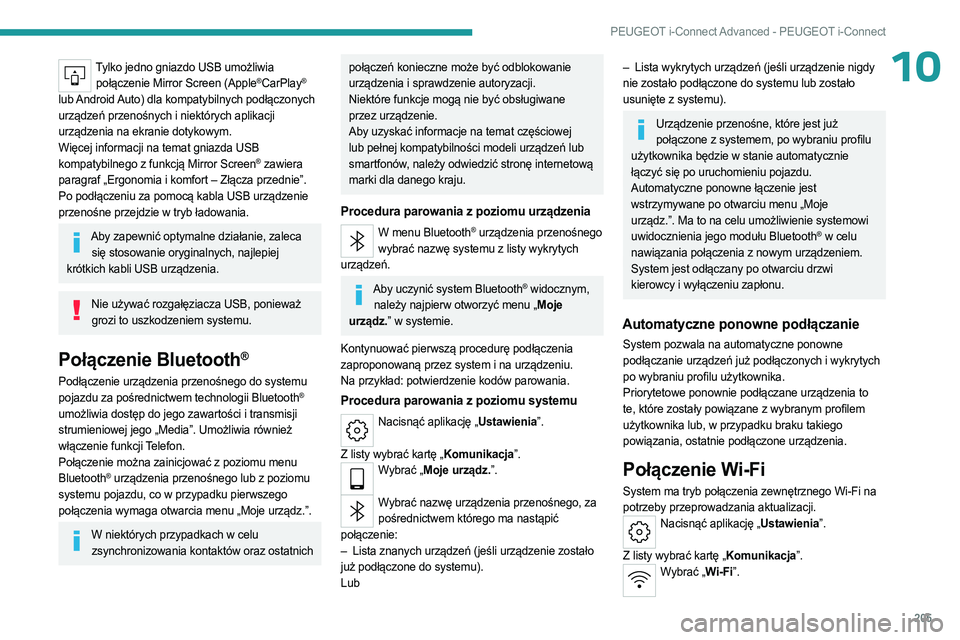
205
PEUGEOT i-Connect Advanced - PEUGEOT i-Connect
10Tylko jedno gniazdo USB umożliwia połączenie Mirror Screen (Apple®CarPlay®
lub Android Auto) dla kompatybilnych podłączonych
urządzeń przenośnych i niektórych aplikacji
urządzenia na ekranie dotykowym.
Więcej informacji na temat gniazda USB
kompatybilnego z funkcją Mirror Screen
® zawiera
paragraf „Ergonomia i komfort – Złącza przednie”.
Po podłączeniu za pomocą kabla USB urządzenie
przenośne przejdzie w tryb ładowania.
Aby zapewnić optymalne działanie, zaleca się stosowanie oryginalnych, najlepiej
krótkich kabli USB urządzenia.
Nie używać rozgałęziacza USB, ponieważ grozi to uszkodzeniem systemu.
Połączenie Bluetooth®
Podłączenie urządzenia przenośnego do systemu
pojazdu za pośrednictwem technologii Bluetooth®
umożliwia dostęp do jego zawartości i transmisji
strumieniowej jego „Media”. Umożliwia również
włączenie funkcji Telefon.
Połączenie można zainicjować z poziomu menu
Bluetooth
® urządzenia przenośnego lub z poziomu
systemu pojazdu, co w przypadku pierwszego
połączenia wymaga otwarcia menu „Moje urządz.”.
W niektórych przypadkach w celu zsynchronizowania kontaktów oraz ostatnich
połączeń konieczne może być odblokowanie
urządzenia i sprawdzenie autoryzacji.
Niektóre funkcje mogą nie być obsługiwane
przez urządzenie.
Aby uzyskać informacje na temat częściowej
lub pełnej kompatybilności modeli urządzeń lub
smartfonów, należy odwiedzić stronę internetową
marki dla danego kraju.
Procedura parowania z poziomu urządzenia
W menu Bluetooth® urządzenia przenośnego
wybrać nazwę systemu z listy wykrytych
urządzeń.
Aby uczynić system Bluetooth® widocznym,
należy najpierw otworzyć menu „Moje
urządz.” w systemie.
Kontynuować pierwszą procedurę podłączenia
zaproponowaną przez system i na urządzeniu.
Na przykład: potwierdzenie kodów parowania.
Procedura parowania z poziomu systemu
Nacisnąć aplikację „Ustawienia”.
Z listy wybrać kartę „Komunikacja”.
Wybrać „Moje urządz.”.
Wybrać nazwę urządzenia przenośnego, za
pośrednictwem którego ma nastąpić
połączenie:
–
Lista znanych urządzeń (jeśli urządzenie zostało
już podłączone do systemu).
Lub
– Lista wykrytych urządzeń (jeśli urządzenie nigdy
nie zostało podłączone do systemu lub zostało
usunięte z systemu).
Urządzenie przenośne, które jest już połączone z systemem, po wybraniu profilu
użytkownika będzie w stanie automatycznie
łączyć się po uruchomieniu pojazdu.
Automatyczne ponowne łączenie jest
wstrzymywane po otwarciu menu „Moje
urządz.”. Ma to na celu umożliwienie systemowi
uwidocznienia jego modułu Bluetooth
® w celu
nawiązania połączenia z nowym urządzeniem.
System jest odłączany po otwarciu drzwi
kierowcy i wyłączeniu zapłonu.
Automatyczne ponowne podłączanie
System pozwala na automatyczne ponowne
podłączanie urządzeń już podłączonych i wykrytych
po wybraniu profilu użytkownika.
Priorytetowe ponownie podłączane urządzenia to
te, które zostały powiązane z wybranym profilem
użytkownika lub, w przypadku braku takiego
powiązania, ostatnie podłączone urządzenia.
Połączenie Wi-Fi
System ma tryb połączenia zewnętrznego Wi-Fi na
potrzeby przeprowadzania aktualizacji.
Nacisnąć aplikację „Ustawienia”.
Z listy wybrać kartę „Komunikacja”.
Wybrać „Wi‑Fi”.
Page 208 of 244
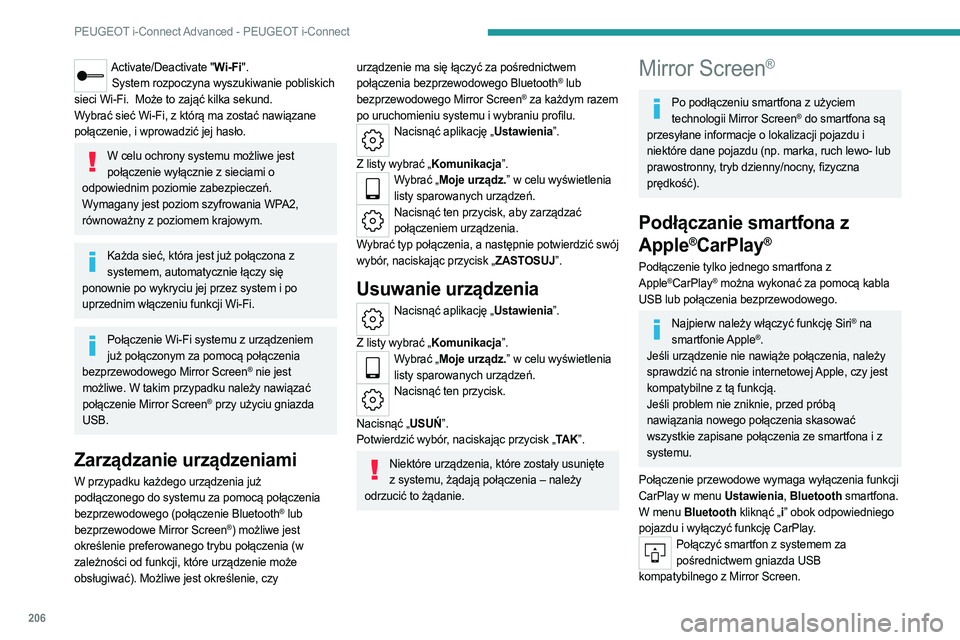
206
PEUGEOT i-Connect Advanced - PEUGEOT i-Connect
Activate/Deactivate "Wi‑Fi".
System rozpoczyna wyszukiwanie pobliskich
sieci
Wi-Fi. Może to zająć kilka sekund.
Wybrać sieć Wi-Fi, z którą ma zostać nawiązane
połączenie, i wprowadzić jej hasło.
W celu ochrony systemu możliwe jest połączenie wyłącznie z sieciami o
odpowiednim poziomie zabezpieczeń.
Wymagany jest poziom szyfrowania WPA2,
równoważny z poziomem krajowym.
Każda sieć, która jest już połączona z systemem, automatycznie łączy się
ponownie po wykryciu jej przez system i po
uprzednim włączeniu funkcji Wi-Fi.
Połączenie Wi-Fi systemu z urządzeniem już połączonym za pomocą połączenia
bezprzewodowego Mirror Screen
® nie jest
możliwe. W takim przypadku należy nawiązać
połączenie Mirror Screen
® przy użyciu gniazda
USB.
Zarządzanie urządzeniami
W przypadku każdego urządzenia już
podłączonego do systemu za pomocą połączenia
bezprzewodowego (połączenie Bluetooth
® lub
bezprzewodowe Mirror Screen®) możliwe jest
określenie preferowanego trybu połączenia (w
zależności od funkcji, które urządzenie może
obsługiwać). Możliwe jest określenie, czy
urządzenie ma się łączyć za pośrednictwem
połączenia bezprzewodowego Bluetooth® lub
bezprzewodowego Mirror Screen® za każdym razem
po uruchomieniu systemu i wybraniu profilu.
Nacisnąć aplikację „Ustawienia”.
Z listy wybrać „Komunikacja”.
Wybrać „Moje urządz.” w celu wyświetlenia listy sparowanych urządzeń.
Nacisnąć ten przycisk, aby zarządzać połączeniem urządzenia.
Wybrać typ połączenia, a następnie potwierdzić swój
wybór, naciskając przycisk „ZASTOSUJ”.
Usuwanie urządzenia
Nacisnąć aplikację „Ustawienia”.
Z listy wybrać „Komunikacja”.
Wybrać „Moje urządz.” w celu wyświetlenia listy sparowanych urządzeń.
Nacisnąć ten przycisk.
Nacisnąć „USUŃ”.
Potwierdzić wybór, naciskając przycisk „TA K ”.
Niektóre urządzenia, które zostały usunięte
z systemu, żądają połączenia – należy
odrzucić to żądanie.
Mirror Screen®
Po podłączeniu smartfona z użyciem technologii Mirror Screen® do smartfona są
przesyłane informacje o lokalizacji pojazdu i
niektóre dane pojazdu (np. marka, ruch lewo- lub
prawostronny, tryb dzienny/nocny, fizyczna
prędkość).
Podłączanie smartfona z
Apple
®CarPlay®
Podłączenie tylko jednego smartfona z
Apple®CarPlay® można wykonać za pomocą kabla
USB lub połączenia bezprzewodowego.
Najpierw należy włączyć funkcję Siri® na
smartfonie Apple®.
Jeśli urządzenie nie nawiąże połączenia, należy
sprawdzić na stronie internetowej Apple, czy jest
kompatybilne z tą funkcją.
Jeśli problem nie zniknie, przed próbą
nawiązania nowego połączenia skasować
wszystkie zapisane połączenia ze smartfona i z
systemu.
Połączenie przewodowe wymaga wyłączenia funkcji
CarPlay w menu Ustawienia, Bluetooth smartfona.
W menu Bluetooth kliknąć „i ” obok odpowiedniego
pojazdu i wyłączyć funkcję CarPlay.
Połączyć smartfon z systemem za pośrednictwem gniazda USB
kompatybilnego z Mirror Screen.
Page 209 of 244
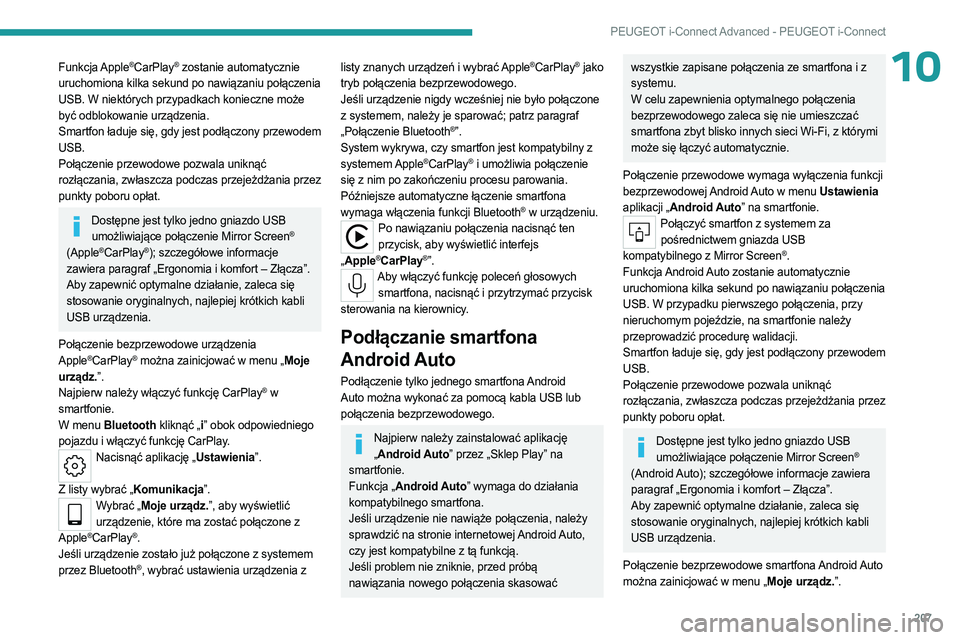
207
PEUGEOT i-Connect Advanced - PEUGEOT i-Connect
10Funkcja Apple®CarPlay® zostanie automatycznie
uruchomiona kilka sekund po nawiązaniu połączenia
USB. W niektórych przypadkach konieczne może
być odblokowanie urządzenia.
Smartfon ładuje się, gdy jest podłączony przewodem
USB.
Połączenie przewodowe pozwala uniknąć
rozłączania, zwłaszcza podczas przejeżdżania przez
punkty poboru opłat.
Dostępne jest tylko jedno gniazdo USB umożliwiające połączenie Mirror Screen®
(Apple®CarPlay®); szczegółowe informacje
zawiera paragraf „Ergonomia i komfort – Złącza”.
Aby zapewnić optymalne działanie, zaleca się
stosowanie oryginalnych, najlepiej krótkich kabli
USB urządzenia.
Połączenie bezprzewodowe urządzenia
Apple
®CarPlay® można zainicjować w menu „Moje
urządz.”.
Najpierw należy włączyć funkcję CarPlay
® w
smartfonie.
W menu Bluetooth kliknąć „i ” obok odpowiedniego
pojazdu i włączyć funkcję CarPlay.
Nacisnąć aplikację „Ustawienia”.
Z listy wybrać „Komunikacja”.
Wybrać „Moje urządz.”, aby wyświetlić urządzenie, które ma zostać połączone z
Apple
®CarPlay®.
Jeśli urządzenie zostało już połączone z systemem
przez Bluetooth
®, wybrać ustawienia urządzenia z
listy znanych urządzeń i wybrać Apple®CarPlay® jako
tryb połączenia bezprzewodowego.
Jeśli urządzenie nigdy wcześniej nie było połączone
z systemem, należy je sparować; patrz paragraf
„Połączenie Bluetooth
®”.
System wykrywa, czy smartfon jest kompatybilny z
systemem Apple
®CarPlay® i umożliwia połączenie
się z nim po zakończeniu procesu parowania.
Późniejsze automatyczne łączenie smartfona
wymaga włączenia funkcji Bluetooth
® w urządzeniu.Po nawiązaniu połączenia nacisnąć ten przycisk, aby wyświetlić interfejs
„ Apple
®CarPlay®”.Aby włączyć funkcję poleceń głosowych
smartfona, nacisnąć i przytrzymać przycisk
sterowania na kierownicy.
Podłączanie smartfona
Android Auto
Podłączenie tylko jednego smartfona Android
Auto można wykonać za pomocą kabla USB lub
połączenia bezprzewodowego.
Najpierw należy zainstalować aplikację „ Android Auto” przez „Sklep Play” na
smartfonie.
Funkcja „Android Auto” wymaga do działania
kompatybilnego smartfona.
Jeśli urządzenie nie nawiąże połączenia, należy
sprawdzić na stronie internetowej Android Auto,
czy jest kompatybilne z tą funkcją.
Jeśli problem nie zniknie, przed próbą
nawiązania nowego połączenia skasować
wszystkie zapisane połączenia ze smartfona i z
systemu.
W celu zapewnienia optymalnego połączenia
bezprzewodowego zaleca się nie umieszczać
smartfona zbyt blisko innych sieci Wi-Fi, z którymi
może się łączyć automatycznie.
Połączenie przewodowe wymaga wyłączenia funkcji
bezprzewodowej Android Auto w menu Ustawienia
aplikacji „Android Auto” na smartfonie.
Połączyć smartfon z systemem za pośrednictwem gniazda USB
kompatybilnego z Mirror Screen
®.
Funkcja Android Auto zostanie automatycznie
uruchomiona kilka sekund po nawiązaniu połączenia
USB. W przypadku pierwszego połączenia, przy
nieruchomym pojeździe, na smartfonie należy
przeprowadzić procedurę walidacji.
Smartfon ładuje się, gdy jest podłączony przewodem
USB.
Połączenie przewodowe pozwala uniknąć
rozłączania, zwłaszcza podczas przejeżdżania przez
punkty poboru opłat.
Dostępne jest tylko jedno gniazdo USB umożliwiające połączenie Mirror Screen®
(Android Auto); szczegółowe informacje zawiera
paragraf „Ergonomia i komfort – Złącza”.
Aby zapewnić optymalne działanie, zaleca się
stosowanie oryginalnych, najlepiej krótkich kabli
USB urządzenia.
Połączenie bezprzewodowe smartfona Android Auto
można zainicjować w menu „Moje urządz.”.